Tentando descobrir como mudar a senha do Wifi da sua casa? Confira abaixo o passo a passo que preparamos para você aprender a como configurar uma nova senha para o seu roteador WiFi!
Antes de colocarmos a mão na massa, é preciso analisar os pontos abaixo:
- Quem é o fabricante do Modem?
- Qual é a operadora que fornece o serviço de Banda Larga ou Fibra óptica?
Depois que responder estas 2 perguntas, você já estará mais que pronto para redefinir uma nova senha de WiFi, visto que a maneira de alterar a senha difere entre as operadoras ou modelos como TP-link ou D-link.
Neste conteúdo, o Portal dos Planos decidiu focar no passo a passo para você aprender de uma vez por todas a como alterar a senha do WiFi das principais operadoras de Telecom: Claro Internet ou NET Internet, Vivo Internet, Oi Fibra e Internet Tim!
Caso nenhuma destas empresas seja a sua provedora de internet residencial, comenta aí qual operadora faltou, assim nossa equipe irá produzir um conteúdo exclusivo para te ajudar!
Como mudar a senha do WiFi pelo Computador
Não importa qual seja a marca ou a operadora dona do seu roteador, para fazer a alteração da senha e do nome da sua rede, sempre será necessário descobrir o número do seu Gateway padrão, o famoso IP!
Confira abaixo como fazer o mesmo!
Descobrindo seu Gateway
Para descobrir o número padrão do seu Gateway, será necessário fazer uso de um Notebook ou computador, além disso, o dispositivo precisa necessariamente estar conectado ao seu modem Wi-fi, seja via cabo de rede ou pelo próprio sinal do wifi.
Pronto para começar? Então siga os passos abaixo:
01) Abra a barra de procura do Windows e digite “CMD”.
- Tela do Prompt de Comando para encontrar número do IP
02) Na tela escura que apareceu ao clicar em CMD, digite “ipconfig” e tecle ENTER.
- Digite “ip config” e descubra o número do seu “gateway” padrão
03) Procure a linha que tem o número do Gateway padrão, ao localizar, copie o mesmo salve no bloco de notas! No meu caso, o número é o 192.168.1.1
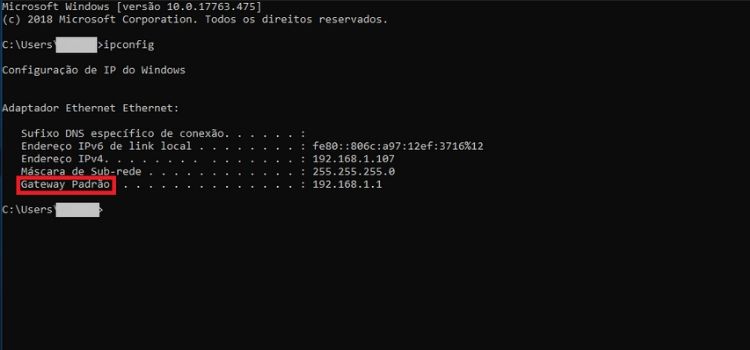
- Linha contendo o número do seu IP
Pronto! Agora que você já sabe como obter o seu número de seu IP, siga as etapas abaixo para acessar o seu modem e conseguir mudar a senha do seu WiFi.
Tutorial para modificar a senha do WiFi das principais Operadoras
Navegue abaixo e descubra como alterar o nome da rede e a senha do roteador WiFi das operadoras NET, VIVO, TIM e OI.
Como mudar a senha do WiFi da NET?
1) Copie o número do Gateway padrão e cole o mesmo na barra do seu navegador! Agora tecle “ENTER”
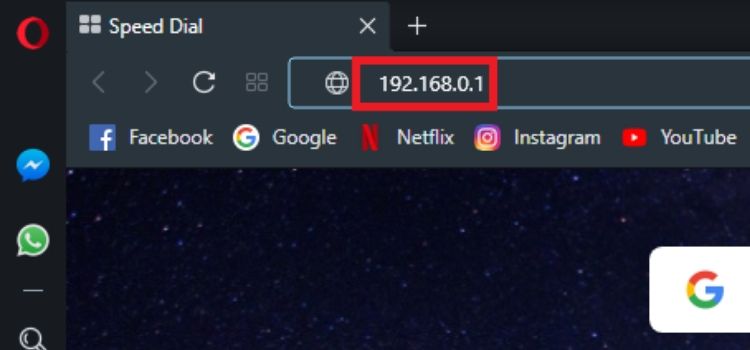
- Digite o número do seu IP no mesmo local que utiliza para entrar em um website
02) Ao acessar a tela abaixo, digite seu ID e Senha da NET para se conectar!
- Preencha o Login e Senha do seu contrato e acesse o Minha NET para alterar a senha do seu roteador WiFi
Caso não saiba o seu login e password, por padrão, a operadora geralmente utiliza:
- ID (usuário) = admin
- Senha = password
Caso o login e senha padrão não funcionem, olhe na parte inferior do roteador da NET, pois com certeza ele irá conter uma etiqueta com as informações acima.
- Tela de login para alterar a senha do WiFi da NET
03) Agora que já esta conectado no Painel da NET, crie uma senha nova e anote a mesma em um caderno para não esquecer futuramente!
- Preencha os campos em vermelho para renomear o nome da sua rede e alterar a senha do seu wifi
Ps: Para facilitar, nomeie a rede do WiFi da sua residência, assim toda a sua família e visitas irão saber qual rede eles podem acessar!
Mudando a Senha Do WiFi através do Minha NET
Caso tenha tido dificuldades seguindo os procedimentos acima, separamos mais uma maneira para você alterar a senha do seu roteador NET, confira!
01) Acesse o site oficial da NET e clique no canto superior direito em “Minha NET”
- Clique no Botão Azul “Minha NET” localizado no canto superior do direito da tela
02) Faça o Login com seus dados de Cliente
*Caso ainda não tenha cadastro, utilize seu CPF para NET identificar que você é cliente e crie uma senha para poder acessar esta ferramenta que traz conforto e praticidade aos clientes da Operadora!
- Preencha o Login e Senha do seu contrato e acesse o Minha NET para alterar a senha do seu roteador WiFi
03) Agora que você já está logado, acesse o link “Senha Wi-Fi Casa”
- Clique no link “senha Wi-fi Casa” para alterar a sua senha.
04) Em seguida, clique em “Editar” para alterar o nome da rede e também para criar uma nova senha!
- Clique em editar e modifique a senha do seu wifi net
Pronto! Viu como é fácil mudar a senha do WiFi da NET pelo site da Operadora? Comenta aí qual método você utilizou!
Como mudar a senha do wifi vivo?
Se a sua atual operadora é a Vivo Fibra, fique tranquilo pois o método é bem semelhante para fazer a alteração da senha do Roteador da operadora, confira:
01) Olhe no verso do seu roteador e descubra:
- Número do Gateway;
- Usuário = Admin (padrão);
- Senha = ???? (ela é única e estará na etiqueta conforme a foto).
- Anote o número do seu IP padrão, login e senha VIVO que se encontram em uma etiqueta colada em seu roteador vivo
02) Digite o nº do seu Gateway VIVO no Navegador (google chrome, mozilla, safari, internet explorer, firefox, etc…)
- Digite o número do IP da VIVO direto no seu navegador
03) Clique em Configurações e selecione a melhor frequência do seu roteador Wi-Fi (2,4GHz ou 5 GHz)
- Selecione a rede de frequência VIVO para alterar a senha do seu roteador.
*Dica: teste as 2 frequências, pois apesar de 5GHz ser a mais atual, ela pode oferecer uma conexão com menor velocidade e estabilidade que a frequência 2,4GHz!
04) Geralmente ao tentar selecionar a frequência, é necessário o login e senha que você anotou na etapa 1.
- Digite seu login e senha para confirmar que é cliente VIVO e alterar a sua senha e nome da rede.
05) Altere a senha do WiFi Vivo e nomeie a rede de forma fácil!
- Insira um nome para sua rede vivo e altere a sua senha nos campos destacados em vermelho.
Finito! Agora que sabe como mudar a senha do wifi da VIVO, basta logar os dispositivos móveis no WiFi e curtir o melhor da Fibra Óptica na sua residência!
Como alterar a senha do wifi Oi?
Assim como nas demais operadoras, você também irá encontrar no verso do seu Roteador Oi Fibra o número do seu Gateway, seu login e também a senha!
01) Anote os dados que estão na etiqueta colada no verso do seu WiFi OI;
02) Digite o seu login e senha que por padrão (caso nunca tenha sido alterado) é:
- login = admin
- senha = admin
03) Clique na aba/menu “Wireless” e em seguida acesse o tópico “Configurações do Wireless”;
- Clique no campo destacado para alterar a senha do seu modem wifi oi
04) Você será redirecionado para a tela de configuração, onde poderá alterar o nome da sua rede! Não esqueça de clicar em Salvar!
- Crie o nome da sua rede wifi oi e descubra de forma rápida qual é a sua rede de wifi
05) Agora que já renomeou a sua rede, altere a sua senha e seu nome de login e clique em “Save” para fazer a alteração permanente!
- Crie uma nova senha para o seu modem wifi oi
Pronto! Agora basta você selecionar a sua rede e se conectar com seus aparelhos utilizando a sua nova senha”
Como mudar a senha do WiFI Live TIM
Siga o passo a passo abaixo e aprenda a criar uma senha para o seu roteador Live TIM!
01) Com o Gateway padrão, você pode digitá-lo em seu navegador e acessar seu modem Wi-Fi assim como nas demais operadoras
- Digite seu login e senha para modificar a senha do WiFi da Tim Live
02) Clique em wireless e em seguida, acesse o campo Security/Segurança
- Clique nos campos destacados para acessar a tela de modificação de senha da live tim
03) Escolha qual rede wi-fi você quer mudar a senha! Após escolher uma nova senha, basta clicar em “Apply/Save”
- Tela final para você alterar a senha do seu modem WiFi live tim
Pronto, Agora é só logar na rede nova com suas novas informações!
Dicas de Segurança e Configurações do seu WiFi
- Tome cuidado para não alterar as configurações de acesso;
- Nunca utilize senhas fáceis como: 123456789 ou minhasenha
- Os dados necessários para logar no seu modem wifi geralmente ficam localizados na parte inferior do aparelho, em uma etiqueta.
- Caso mude o login e as senhas, não esqueça de anotar em algum lugar.
Viu como mudar a senha do WiFi é mais fácil do que você imaginava? Comenta aí qual é a sua operadora e se você conseguiu alterar a sua senha e também renomear a sua rede!

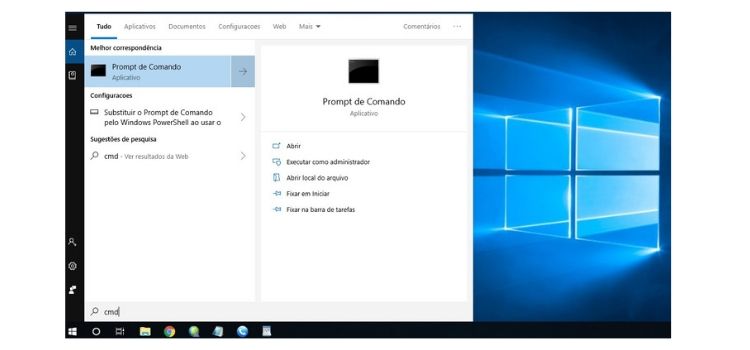
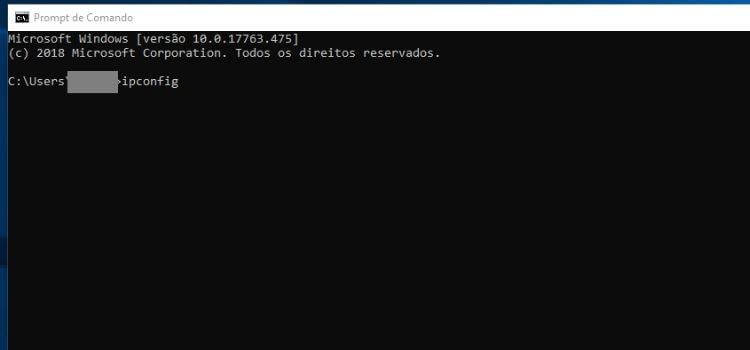
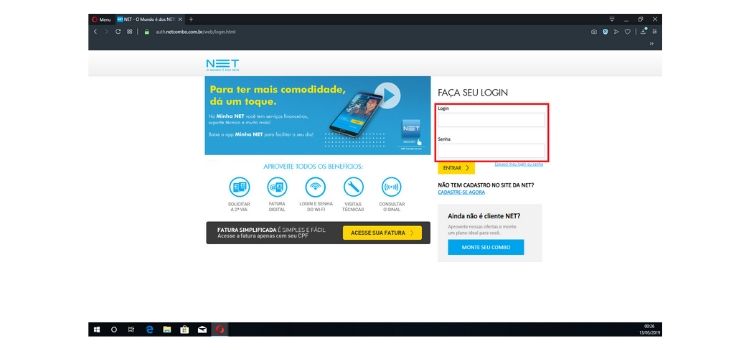
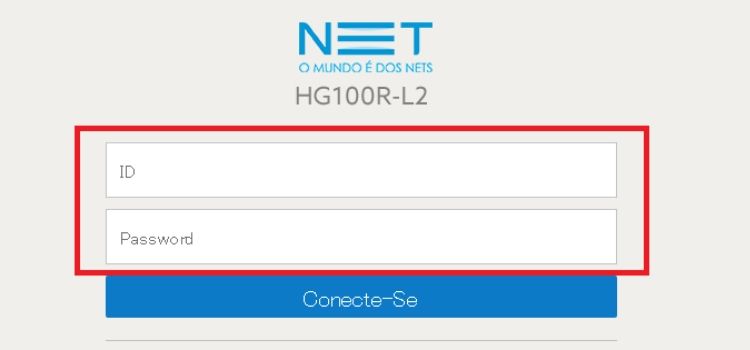
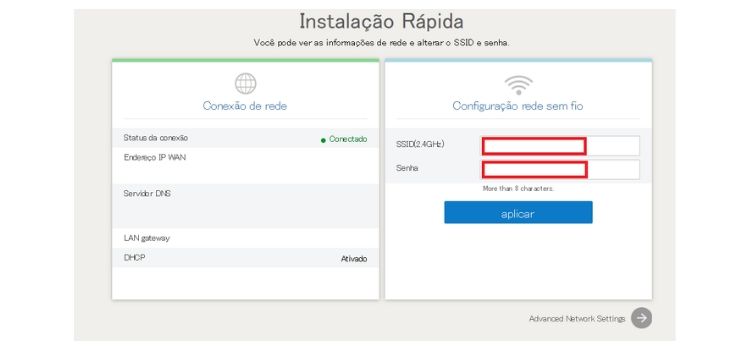
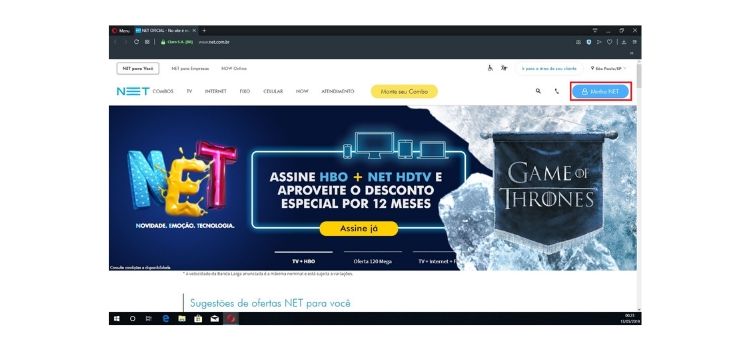
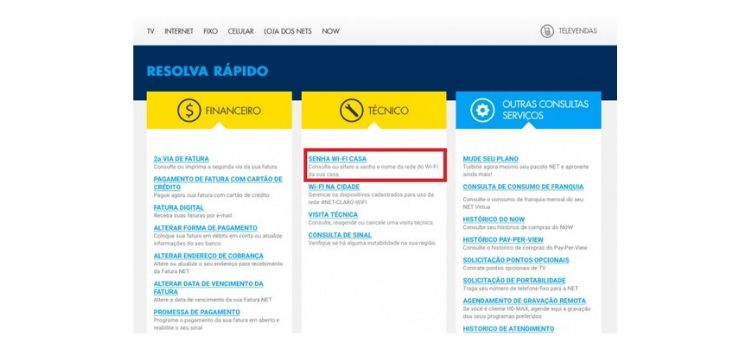
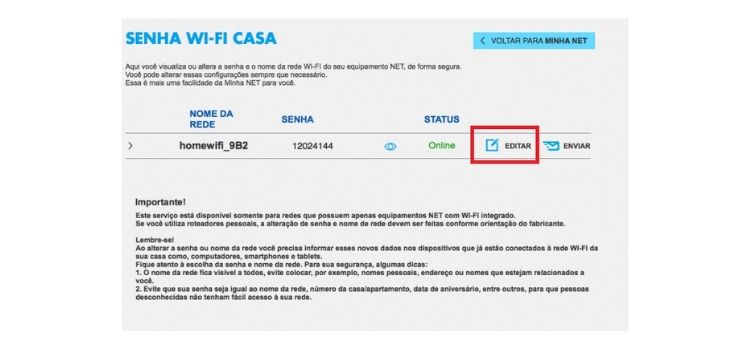
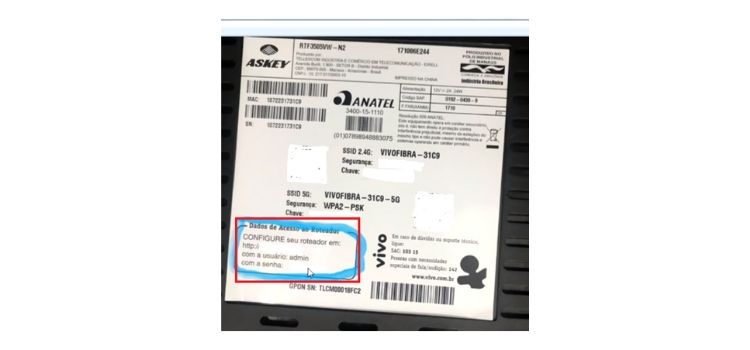
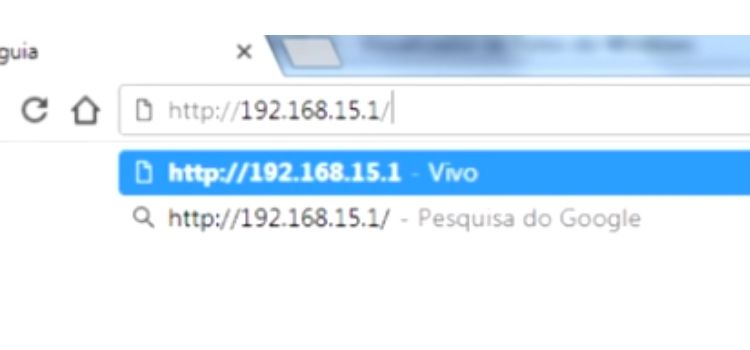
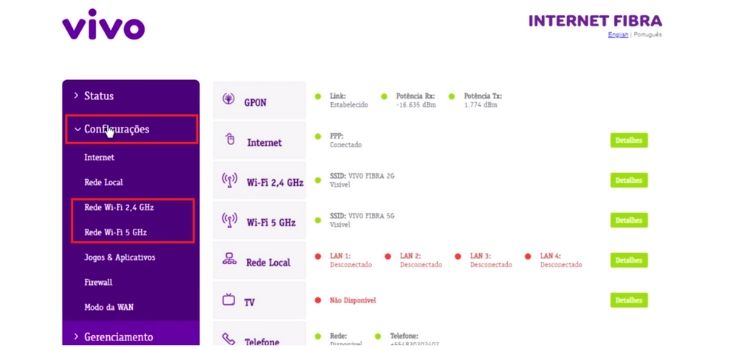
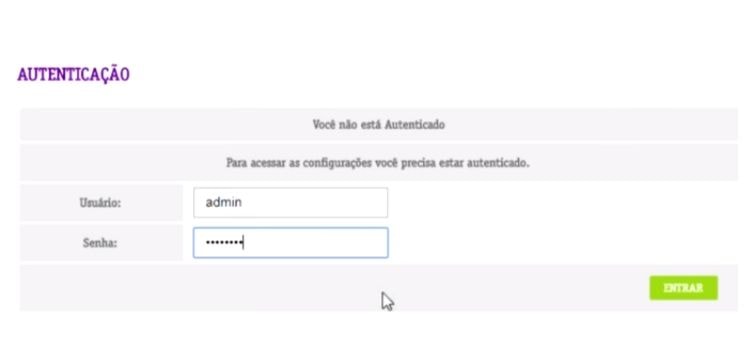
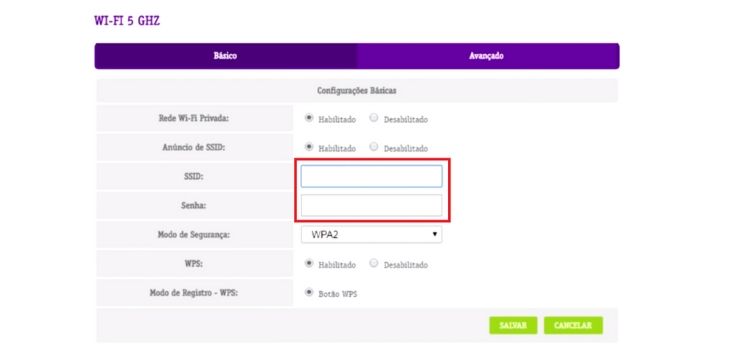
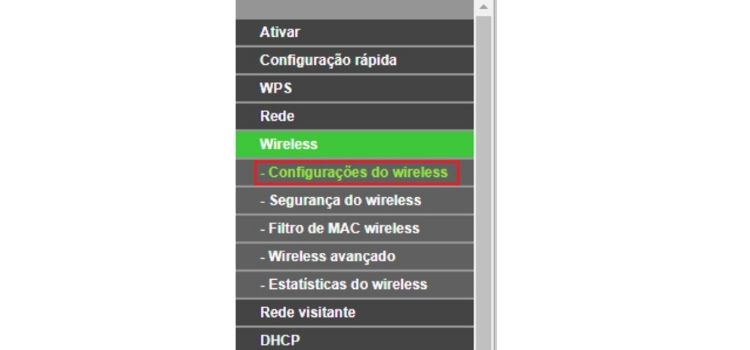
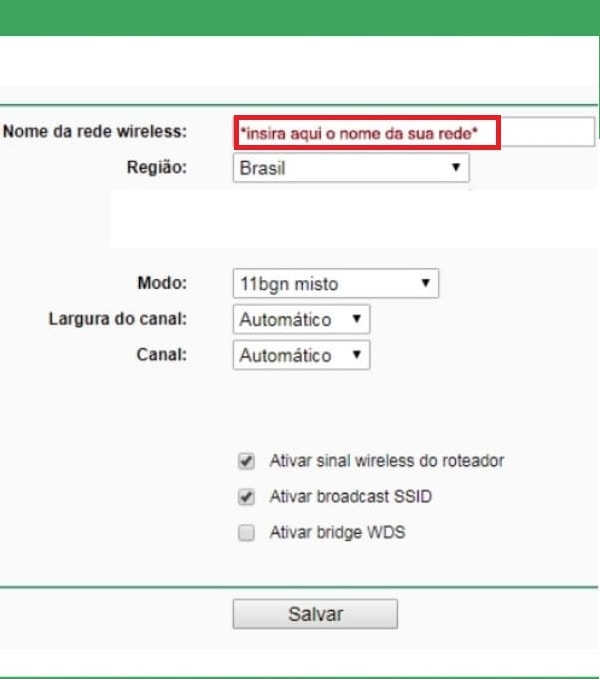
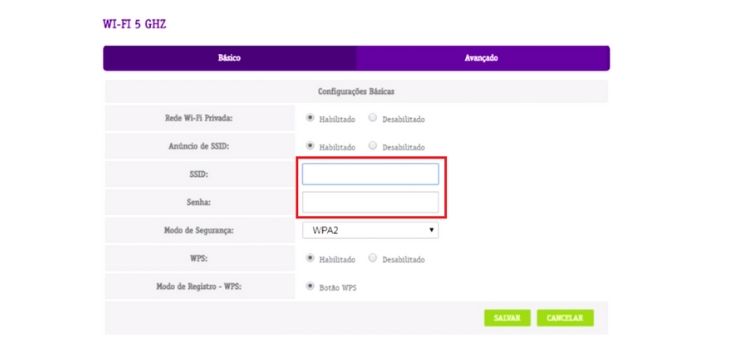
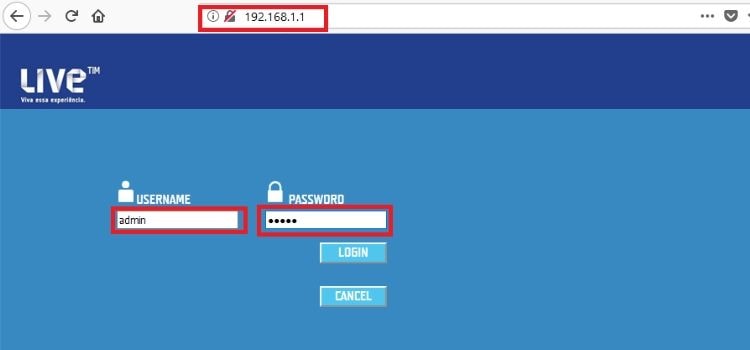
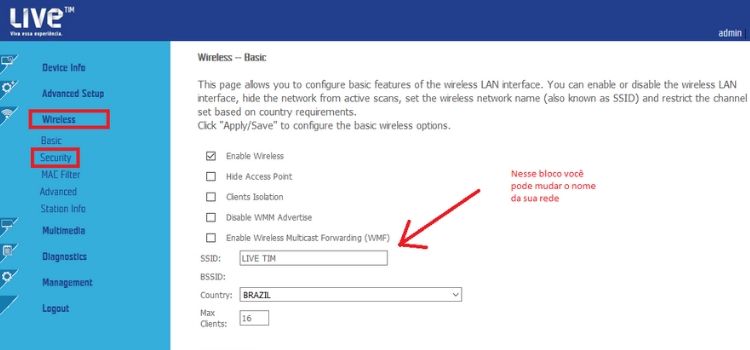
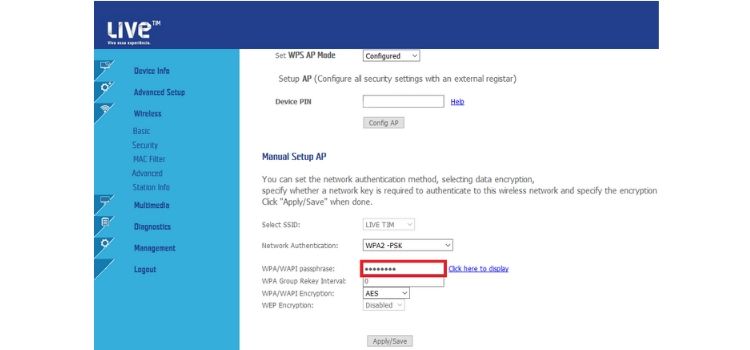


Deixe um comentário